CONFIGURACIÓN DEL TICKER EN LA PESTAÑA TICKS DE CSCALP
Fecha de actualización: 16.08.2023
En este artículo describimos los ajustes que puedes usar para configurar los ticks en la plataforma de trading CScalp.
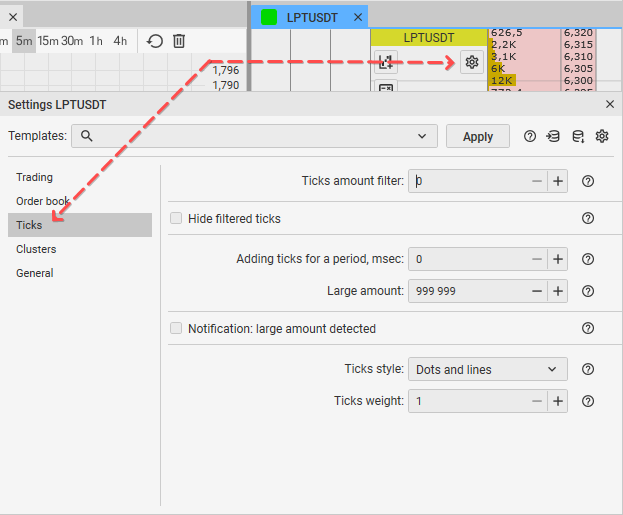
Filtro de volumen de ticks

Cómo funciona: sirve para establecer el volumen de las operaciones mostradas (círculos, ticks).
Ejemplo: si ajustas la opción a 10, las operaciones con un volumen inferior a diez se mostrarán como pequeños círculos sin número.
Cómo aplicar: solo tienes que introducir el valor deseado.
Cómo editar: mueve el cursor sobre la casilla que está a la derecha del nombre del elemento. Pulsa el botón izquierdo del ratón e introduce el valor que quieras. También puedes ajustar el valor con la rueda del ratón. Hacia arriba, el valor aumenta en uno, hacia abajo, disminuye en uno. El parámetro modificado se guarda automáticamente.
Ocultar ticks filtrados
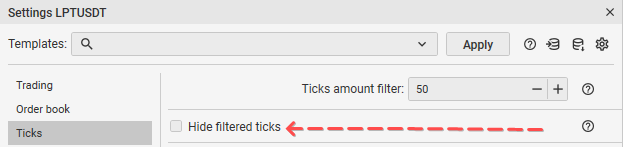
Cómo funciona: esta opción oculta los círculos (ticks) que sean inferiores al parámetro colocado en el campo «Filtro de volumen de ticks».
Cómo aplicar: selecciona el modo deseado.
Cómo editar: coloca el cursor sobre el interruptor situado a la derecha del nombre del elemento. Haz clic con el botón izquierdo del ratón. «Verde» significa encendido. «Gris» significa desactivado. El parámetro modificado se guarda automáticamente.
Añadir ticks para un periodo, ms
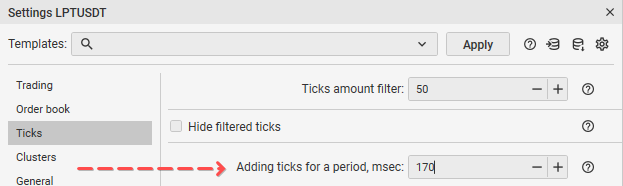
Cómo funciona: sirve para mostrar las operaciones (círculos, ticks) realizadas en un periodo de tiempo especificado en milisegundos.
Cómo aplicar: solo tienes que introducir el valor requerido.
Cómo editar: coloca el cursor en el campo con el número ubicado a la derecha del nombre del elemento. Haz clic con el botón izquierdo e introduce el valor que desees. También puedes ajustar el valor con la rueda del ratón. Hacia arriba, el valor aumenta en uno, hacia abajo, disminuye en uno. El parámetro modificado se guarda automáticamente.
Volumen grande
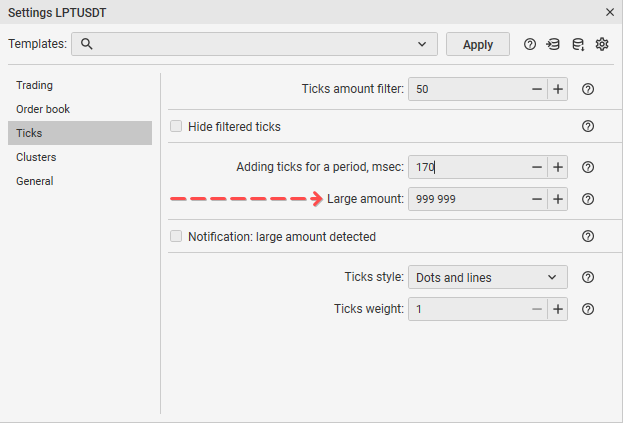
Cómo funciona: si el volumen de los círculos (ticks) supera el volumen establecido, aparecerá una notificación en la ventana del feed de notificaciones. Funciona cuando la opción «Notificación: volumen grande detectado» está activada en la pestaña Ticks.
Cómo aplicar: solo tienes que introducir el valor requerido.
Cómo editar: coloca el cursor en el campo con el número ubicado a la derecha del nombre del elemento. Haz clic con el botón izquierdo e introduce el valor que desees. También puedes ajustar el valor con la rueda del ratón. Hacia arriba, el valor aumenta en uno, hacia abajo, disminuye en uno. El parámetro modificado se guarda automáticamente.
Notificación: se ha detectado un gran volumen
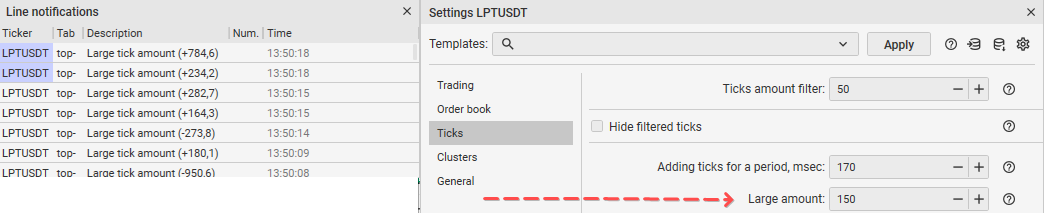
Cómo funciona: sirve para activar una notificación cuando se detecta un gran volumen.
Cómo aplicar: selecciona el modo deseado.
Cómo editar: coloca el cursor sobre el interruptor situado a la derecha del nombre del elemento. Haz clic con el botón izquierdo del ratón. «Verde» significa encendido. «Gris» significa desactivado. El parámetro modificado se guarda automáticamente.
Estilo de ticks
Cómo funciona: existen tres estilos de visualización de las operaciones ejecutadas (ticks):
- Puntos: círculos con el número de operaciones ejecutadas.
- Líneas: un gráfico de ticks.
- Puntos y líneas: un gráfico combinado de puntos (círculos) y líneas.
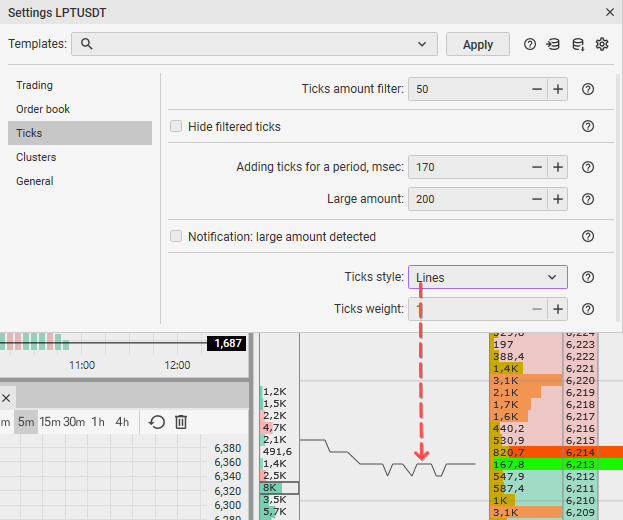
Cómo aplicar: seleccione el modo deseado de la lista.
Cómo editar: coloca el cursor en el campo con el número ubicado a la derecha del nombre del elemento. Mueve el cursor sobre el campo situado a la derecha del nombre del elemento y haz clic con el botón izquierdo. Aparecerá una lista desplegable. Selecciona el modo deseado. El ajuste modificado se guarda automáticamente.
Grosor de la línea de ticks
Cómo funciona: hay tres estilos de imagen de las transacciones ejecutadas (círculos, ticks):
- Puntos: círculos con cifra de volumen de las transacciones ejecutadas.
- Líneas: gráfico de los ticks.
- Puntos y líneas: el gráfico combinado de los puntos (círculos) y líneas.
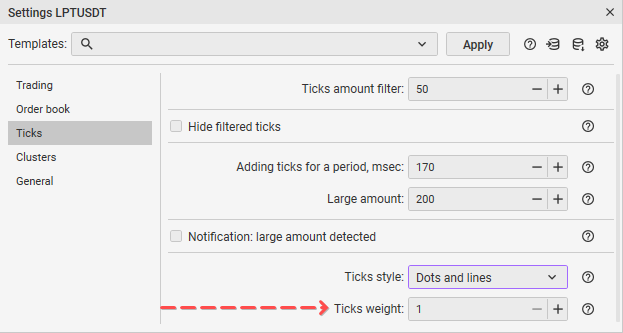
Cómo funciona: sirve para aumentar o disminuir el grosor de línea y el grosor de los círculos (ticks). Hay tres opciones: 1-fino, 2-medio, 3-negrita.
Cómo aplicar: introduce el valor de modo deseado: 1, 2 o 3.
Cómo editar: haz clic con el botón izquierdo del ratón en el campo con el número ubicado a la derecha del nombre del elemento. Introduce el valor deseado de 1 a 3 en incrementos de uno. También puedes ajustar el valor con la rueda del ratón. Hacia arriba, el valor aumenta en uno, hacia abajo, disminuye en uno. El parámetro modificado se guarda automáticamente.
¿Tienes algunas preguntas? ¡Escríbenos!
La forma más fácil de contactar al soporte de CScalp es a través de Telegram.
Nuestro horario de atención es de 10 a.m. hasta las 11 p.m. (UTC + 3) entre semana y en horario flexible los fines de semana.
También puedes obtener una respuesta rápida en nuestro canal de Discord.
No olvides suscribirte al canal oficial de CScalp en Telegram y conocer nuestro bot.

